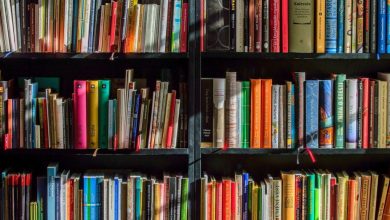.
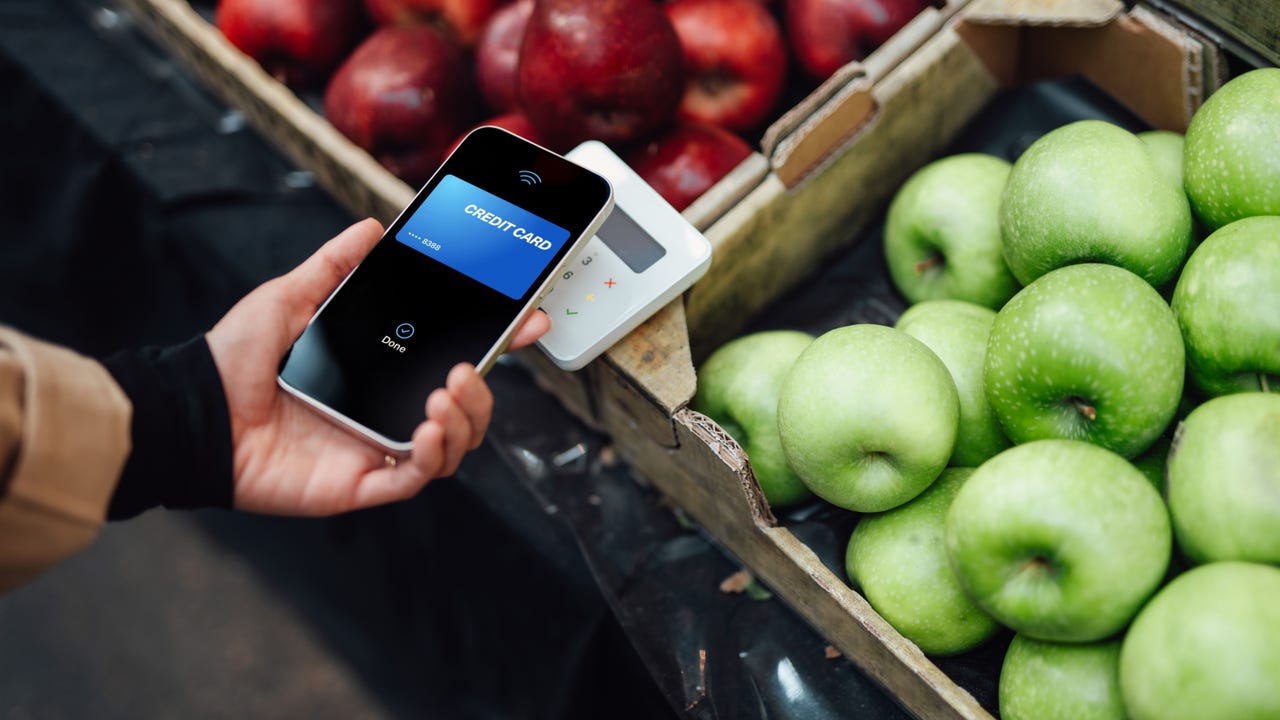
Com as opções sem contato se tornando o padrão em tudo, desde entregas a coletas até o bom e velho balcão de checkout, o Apple Pay se tornou a opção de pagamento preferida de muitos usuários do iPhone. E aprender a usar o Apple Pay provavelmente é muito mais simples do que você pensa.
A parte mais difícil de usar o Apple Pay é configurá-lo e adicionar seu cartão de crédito ou débito ao aplicativo Wallet, e isso é tão fácil quanto inserir as informações do cartão.
Depois de configurá-lo, você pode usar o Apple Pay para pagamento sem contato na maioria dos varejistas com seu Iphone ou mesmo um Apple Watche também use-o no checkout de muitas lojas online que aceitam Apple Pay.
Como usar o Apple Pay
Antes de usar o Apple Pay como forma de pagamento sem contato, você precisa configurá-lo adicionando seus cartões de crédito ou débito ao iPhone. Você pode configurar o Apple Pay nas configurações do seu iPhone ou simplesmente acessando o aplicativo Wallet e adicionando seus cartões lá.
Também: Como adicionar seu cartão de trânsito à Apple Wallet
Toque no aplicativo Wallet para abri-lo. Maria Diaz/Strong The One
No aplicativo Wallet, toque no sinal + (mais) no canto superior direito da tela para adicionar um cartão. Em seguida, escolha o tipo de cartão que você está adicionando; se for um método de pagamento, selecione Débito ou Cartão de Crédito. As outras opções são para Cartões de Trânsito e Carteira de Habilitação ou Identificação do Estado, e estão limitadas a alguns estados dentro dos EUA.
Também: Como adicionar sua carteira de motorista à Apple Wallet
Em seguida, você será solicitado a inserir as informações do cartão e editar as configurações, como escolher um cartão de pagamento padrão. A Apple entrará em contato com o emissor do cartão para verificar se suas informações de pagamento são válidas e você estará pronto para usar o Apple Pay assim que esta etapa for concluída. Normalmente, não leva mais do que alguns minutos para verificar suas informações com o banco ou o emissor do cartão.
Toque no botão com um sinal de mais para adicionar um cartão à sua Apple Wallet e siga as instruções. Maria Diaz/Strong The One
Clicando duas vezes, ou melhor, pressionando duas vezes, o botão no lado direito do seu iPhone exibe os cartões disponíveis para usar no Apple Pay. Faça isso na hora de pagar no caixa e poderá escolher o cartão de pagamento de sua preferência quando a Wallet aparecer.
Pressione duas vezes o botão lateral direito do iPhone para acessar o Apple Pay. Maria Diaz/Strong The One
Depois de tocar em um cartão da Carteira do seu iPhone, você será solicitado a inserir sua senha ou usar o Face ID para autorizar e pagar sua compra usando o Apple Pay.
Digite sua senha para confirmar o pagamento do Apple Pay. Maria Diaz/Strong The One
Inserir sua senha autentica seu pagamento, portanto, tudo o que você precisa fazer a seguir é manter o telefone a cerca de uma polegada do leitor de cartão para processar a transação.
O pagamento com Apple Pay só funcionará se o terminal de pagamento aceitar pagamentos sem contato via NFC.
Uma vez desbloqueado, segure seu iPhone próximo ao terminal de pagamento para usar o Apple Pay. Maçã
É isso, o Apple Pay é tão fácil quanto uma torta de maçã. Desculpe, eu tive que fazer.
Perguntas frequentes
Como configuro o Apple Pay nas configurações do meu iPhone?
Para configurar o Apple Pay, você só precisa acessar a conta do seu iPhone Configurações e siga estes passos:
- Encontrar Carteira e Apple Pay.
- Em seguida, toque em Adicionar cartão e siga as instruções para adicionar seu novo cartão.
Depois de adicionar seu cartão à sua Carteira, você pode editar suas configurações para atender às suas necessidades. Você pode optar por habilitar o Apple Cash, habilitar o botão lateral de duplo clique para funcionar como um atalho para o Apple Pay, adicionar Express Transit Cards para pagar o trânsito automaticamente sem senha ou Face ID, editar suas informações de transação como cartão padrão, endereço de entrega e informações de contato e ative e desative os pagamentos no Mac.
Onde posso usar o Apple Pay?
Os terminais de pagamento que aceitam formas de pagamento sem contato geralmente têm esse símbolo, como um ícone de Wi-Fi lateral. LvNL via iStock/Getty Images Plus
Você pode usar o Apple Pay com um iPhone ou Apple Watch no checkout sempre que houver um terminal de pagamento com NFC. A maioria dos varejistas os tem no caixa, com algumas exceções. Basta procurar o símbolo NFC no leitor de cartão ou um logotipo do Apple Pay. Alguns bancos até suportam o Apple Pay em caixas eletrônicos habilitados para NFC para que você possa fazer saques ou acessar sua conta.
O que é NFC?
NFC significa comunicação de campo próximo. É uma tecnologia que emprega indução de campo magnético para permitir a comunicação sem fio entre dois dispositivos eletrônicos em um curto alcance, normalmente menos de 4 centímetros ou 1,5 polegadas.
Posso usar o Apple Pay online?
Além de usar o Apple Pay nas lojas, você também pode usá-lo em alguns aplicativos e com alguns varejistas online que o suportam. Existem muitos comerciantes on-line que aceitam o Apple Pay da mesma forma que aceitam o PayPal ou um cartão de crédito na finalização da compra. Além de ser mais seguro, usar o Apple Pay online é mais conveniente, pois você não precisa inserir seu endereço de entrega ou número do cartão para finalizar a compra. Etsy, Starbucks e Uber Eats, só para citar alguns, aceitam Apple Pay.
Também: Como posso impedir que os detalhes do meu cartão de crédito sejam roubados online?
Para usar o Apple Pay online, escolha Apple Pay na finalização da compra em seu iPhone ou outro dispositivo Apple, se disponível. Em seguida, você será solicitado a inserir sua senha ou usar o Face ID para autorizar o pagamento. Depois disso, você poderá fazer o check-out normalmente com as informações do Apple Pay já preenchidas, para não precisar fazer login novamente ou inserir as informações do cartão.
O que é o Apple Cash?
Apple Cash é um cartão digital em sua Apple Wallet que você pode usar para enviar ou receber dinheiro por meio do aplicativo Mensagens. Semelhante ao Venmo ou Cash App, você pode usar o Apple Cash para enviar dinheiro a um amigo para reembolsá-lo por uma refeição, por exemplo, e esse amigo pode fazer check-out com o Apple Cash acumulado em comerciantes que oferecem suporte ao Apple Pay.
Alguns serviços da Apple oferecem recompensas, como dinheiro de volta em seus cartões de crédito, que também se traduzem em Apple Cash.
Como usar o Apple Pay no Apple Watch?
Os dias de “esqueci minha carteira” já se foram. Depois de adicionar um cartão à sua Apple Wallet, você habilita o Apple Pay no seu iPhone. Mas se você tiver um Apple Watch ativo vinculado a esse iPhone, também poderá usar o Apple Pay apenas com o relógio, mesmo que não esteja com o iPhone quando fizer o check-out.
Também: Como emparelhar um Apple Watch com um iPhone
Para usar o Apple Pay para pagamentos sem contato com seu Apple Watch, você precisa configurar a Apple Wallet em seu relógio adicionando seus cartões de crédito ou débito separadamente. Apenas adicioná-los ao seu iPhone não os habilitará em outros dispositivos Apple. Para adicionar seu cartão de pagamento ao Apple Watch, siga estas etapas:
- Vou ao Carteira aplicativo dentro do Apple Watch.
- Toque em Adicionar cartão.
- Escolher Cartões Anteriores para adicionar quaisquer cartões de pagamento previamente vinculados ao seu iPhone e você será solicitado a inserir o código de segurança para cada um, ou
- Toque em Cartão de débito ou crédito para adicionar um novo, ou
- Selecione Cartão de Transporte para adicionar um cartão de pagamento de transporte qualificado.
O Apple Pay é seguro?
Usar o Apple Pay ou o Google Pay no checkout é mais seguro do que passar ou inserir seu cartão. O Apple Pay funciona garantindo que o número e as informações do seu cartão de crédito ou débito sejam criptografados e nunca compartilhados com o comerciante quando você fizer o check-out. Um novo código é criado toda vez que você paga em algum lugar que aceita Apple Pay, tornando seus dados financeiros mais seguros contra clonagem ou roubo.
.